苏科版(2018)信息技术七年级全一册 第2节 图片制作_课件(18张幻灯片)
文档属性
| 名称 | 苏科版(2018)信息技术七年级全一册 第2节 图片制作_课件(18张幻灯片) |

|
|
| 格式 | pptx | ||
| 文件大小 | 1.8MB | ||
| 资源类型 | 教案 | ||
| 版本资源 | 苏科版 | ||
| 科目 | 信息技术(信息科技) | ||
| 更新时间 | 2020-07-23 08:35:50 | ||
图片预览

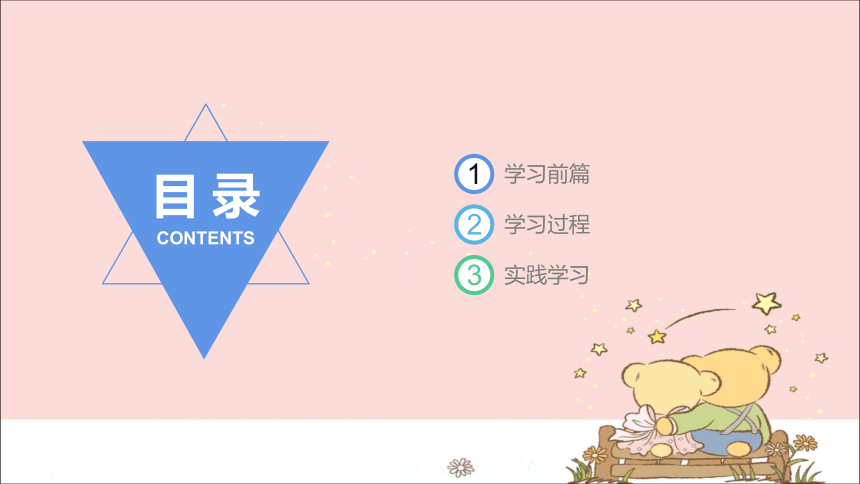





文档简介
第2节 图片制作
目 录
CONTENTS
1
2
3
学习前篇
学习过程
实践学习
学习目标:学会利用Photoshop制作一幅能表达主题思想、具有个性特点的图片。
学习感悟:细节决定成败。
学习资源:光盘(图片素材)、软件(PhototshopCS4)。
实践创作:综合利用Phototshop CS4的基本功能,制作一幅具有鲜明个性的图片。
学习前篇
Photoshop是一款专业的图片设计与制作软件,被广泛应用于平面设计、数码照片处理、网页制作和影视多媒体开发等领域。
本节我们将学习运用Photoshop来制作图片,表达主题思想。
学习前篇
1、用绘画工具绘画
运用Photoshop的画笔可以摆脱使用传统的纸和笔进行绘画的束缚,制作出丰富多彩的图画。如图6.2-1就是用Photoshop制作的作品。
学习过程
图6.2-1用Photoshop的画笔画的画
学习过程
用Photoshop画风景画。
打开Photoshop,新建一个文件,宽度为600像素,高度为800像素,文件名为“风景”。
选择工具箱中的“渐变工具”,调整渐变颜色,制作图像背景。选择“画笔”工具,单击画笔工具图标中的三角按钮,选择面板中云笔刷,设置前景为白色,在画面上画出云,调整笔刷和颜色,画出不同形状和颜色的云。
选择“画笔”工具中的笔刷,设置前景颜色为红色,画出太阳。选择树叶和树的笔刷,设置前景颜色,画出树,不断调整前景颜色,画出不同层次的树,形成树林。
选择“画笔”工具中的笔刷,设置前景颜色,画出远处的山,不断调整前景颜色,使画出的山层次分明。
不断选择“画笔”工具中的笔刷,设置前景颜色,修饰整个画面,直到满意为止。
学习过程
学习过程
用Pholoshop的仿制图章工具可以灵活地仿制出图片中的任何部分。
2、用仿制图章工具修饰图片
图6.2-3素材1
图6.2-4素材2
图6.2-5完成后的作品
学习过程
在Photoshop中打开图6.2-3素材1和图6.2-4素材2。
在工具箱中选择“仿制图像工具”,在仿制图章工具选项栏中适当选择“画笔”的主直径。
将指针对准素材2中的画面需要复制的部分,按住“Alt”键,同时单击设置仿制点。
松开“Alt”键,将鼠标移到素材1的右上方,拖动鼠标进行涂抹,即可将图像仿制出来。
学习过程
在创作图片时,有时需要将图片中对我们有用的部分抠取出来,然后跟其他的图片、文字等素材合成一幅新的作品。
3、图片抠取与合成
图6.2-7素材1
学习过程
图6.2-8素材2
图6.2-9素材3
图6.2-10我们的校园完成的作品
用Photoshop的“选取工具”“图层工具”等创作“我们的学校”。
在Photoshop中打开校门、蓝天、草地三幅图片。
用“矩形选择工具”选取“草地”图片中的一块草地,将它复制到“天空”图片中,并适当调整位置。这时可以看到“天空”图片的图层面板中出现了两个图层,“背景”和“图层1”。
用“魔棒工具”单击“校门”图片中的天空部分,并适当修改选区,然后选择“反向选取”,最后复制、粘贴到“天空”图片中,这时在该图片的图层面板中出现了第三个图层“图层2”。
用“多边形套索工具”选择校门下方的地面,将其删除,这时会露出“图层1”的草地,适当调整整个画面,并将完成的作品保存为“我们的校园.psd”文件。
学习过程
在一幅图片中加上文字,可以使作品的主题更加鲜明。用Photoshop来处理文字,可以将普通的文字制作出各种不同的效果,从而为图片增加更多的趣味性。
学习过程
4、文字创建与编辑
图6.2-11加上文字的图片
图6.2-12素材1
图6.2-13素材2
图6.2-14素材3
学习过程
图6.2-15素材4
图6.2-16素材5
实践学习
在Photoshop中,打开图6.2-12素材1,用“矩形选取工具”选取图片中的跑道部分,然后在Photoshop中新建一个800×500像素的文件,将其复制到新建的文件中,并调整位置。
打开图6.2-13素材2,用“矩形选取工具”选取图片中上半部分的天空和云彩,将其复制、粘贴到新建的文件中,并调整位置。
打开图6.2-14素材3,用“矩形选取工具”选取素材中的体育馆部分,将其复制、粘贴到新建的文件中,并调整位置。
实践学习
打开图6.2-15素材4,用“矩形选取工具”选取素材中的体育运动简笔画部分,将其复制、粘贴到新建文件中,并调整位置。
打开图6.2-16素材5,用“快速选取工具”选取素材中不同的人物,将其复制、粘贴到新建文件的不同位置,组合成一幅完整的图片。
在新建文件的空白处,用“文字工具”写上“加强锻炼增加体质”,在“字符”面板中设置文字的字体和大小。
在“图层”面板中选中“文字”图层,右击后在弹出的快捷菜单中选择“混合选项”,在打开的“图层样式”对话框中选择自己喜欢的样式,最后单击“确定”按钮。
实践学习
请先分析下列图片是由哪些素材组成的?然后自己收集一些素材,创作一幅适合自己的励志图片作品。
图6.2-17超越自我
谢 谢
目 录
CONTENTS
1
2
3
学习前篇
学习过程
实践学习
学习目标:学会利用Photoshop制作一幅能表达主题思想、具有个性特点的图片。
学习感悟:细节决定成败。
学习资源:光盘(图片素材)、软件(PhototshopCS4)。
实践创作:综合利用Phototshop CS4的基本功能,制作一幅具有鲜明个性的图片。
学习前篇
Photoshop是一款专业的图片设计与制作软件,被广泛应用于平面设计、数码照片处理、网页制作和影视多媒体开发等领域。
本节我们将学习运用Photoshop来制作图片,表达主题思想。
学习前篇
1、用绘画工具绘画
运用Photoshop的画笔可以摆脱使用传统的纸和笔进行绘画的束缚,制作出丰富多彩的图画。如图6.2-1就是用Photoshop制作的作品。
学习过程
图6.2-1用Photoshop的画笔画的画
学习过程
用Photoshop画风景画。
打开Photoshop,新建一个文件,宽度为600像素,高度为800像素,文件名为“风景”。
选择工具箱中的“渐变工具”,调整渐变颜色,制作图像背景。选择“画笔”工具,单击画笔工具图标中的三角按钮,选择面板中云笔刷,设置前景为白色,在画面上画出云,调整笔刷和颜色,画出不同形状和颜色的云。
选择“画笔”工具中的笔刷,设置前景颜色为红色,画出太阳。选择树叶和树的笔刷,设置前景颜色,画出树,不断调整前景颜色,画出不同层次的树,形成树林。
选择“画笔”工具中的笔刷,设置前景颜色,画出远处的山,不断调整前景颜色,使画出的山层次分明。
不断选择“画笔”工具中的笔刷,设置前景颜色,修饰整个画面,直到满意为止。
学习过程
学习过程
用Pholoshop的仿制图章工具可以灵活地仿制出图片中的任何部分。
2、用仿制图章工具修饰图片
图6.2-3素材1
图6.2-4素材2
图6.2-5完成后的作品
学习过程
在Photoshop中打开图6.2-3素材1和图6.2-4素材2。
在工具箱中选择“仿制图像工具”,在仿制图章工具选项栏中适当选择“画笔”的主直径。
将指针对准素材2中的画面需要复制的部分,按住“Alt”键,同时单击设置仿制点。
松开“Alt”键,将鼠标移到素材1的右上方,拖动鼠标进行涂抹,即可将图像仿制出来。
学习过程
在创作图片时,有时需要将图片中对我们有用的部分抠取出来,然后跟其他的图片、文字等素材合成一幅新的作品。
3、图片抠取与合成
图6.2-7素材1
学习过程
图6.2-8素材2
图6.2-9素材3
图6.2-10我们的校园完成的作品
用Photoshop的“选取工具”“图层工具”等创作“我们的学校”。
在Photoshop中打开校门、蓝天、草地三幅图片。
用“矩形选择工具”选取“草地”图片中的一块草地,将它复制到“天空”图片中,并适当调整位置。这时可以看到“天空”图片的图层面板中出现了两个图层,“背景”和“图层1”。
用“魔棒工具”单击“校门”图片中的天空部分,并适当修改选区,然后选择“反向选取”,最后复制、粘贴到“天空”图片中,这时在该图片的图层面板中出现了第三个图层“图层2”。
用“多边形套索工具”选择校门下方的地面,将其删除,这时会露出“图层1”的草地,适当调整整个画面,并将完成的作品保存为“我们的校园.psd”文件。
学习过程
在一幅图片中加上文字,可以使作品的主题更加鲜明。用Photoshop来处理文字,可以将普通的文字制作出各种不同的效果,从而为图片增加更多的趣味性。
学习过程
4、文字创建与编辑
图6.2-11加上文字的图片
图6.2-12素材1
图6.2-13素材2
图6.2-14素材3
学习过程
图6.2-15素材4
图6.2-16素材5
实践学习
在Photoshop中,打开图6.2-12素材1,用“矩形选取工具”选取图片中的跑道部分,然后在Photoshop中新建一个800×500像素的文件,将其复制到新建的文件中,并调整位置。
打开图6.2-13素材2,用“矩形选取工具”选取图片中上半部分的天空和云彩,将其复制、粘贴到新建的文件中,并调整位置。
打开图6.2-14素材3,用“矩形选取工具”选取素材中的体育馆部分,将其复制、粘贴到新建的文件中,并调整位置。
实践学习
打开图6.2-15素材4,用“矩形选取工具”选取素材中的体育运动简笔画部分,将其复制、粘贴到新建文件中,并调整位置。
打开图6.2-16素材5,用“快速选取工具”选取素材中不同的人物,将其复制、粘贴到新建文件的不同位置,组合成一幅完整的图片。
在新建文件的空白处,用“文字工具”写上“加强锻炼增加体质”,在“字符”面板中设置文字的字体和大小。
在“图层”面板中选中“文字”图层,右击后在弹出的快捷菜单中选择“混合选项”,在打开的“图层样式”对话框中选择自己喜欢的样式,最后单击“确定”按钮。
实践学习
请先分析下列图片是由哪些素材组成的?然后自己收集一些素材,创作一幅适合自己的励志图片作品。
图6.2-17超越自我
谢 谢
